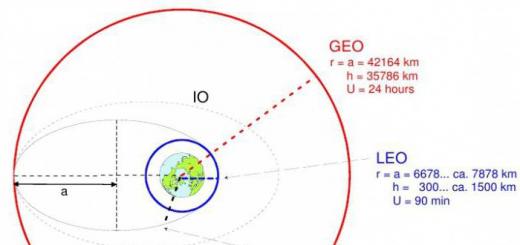Viele Benutzer interessieren sich dafür, warum die Sprache auf der Tastatur ihres Tablets nicht umschaltet? Und das ist nicht das einzige, was moderne Benutzer interessiert. Einige haben Probleme mit den eingestellten Parametern des Geräts selbst. Das heißt, es kommt vor, dass es Chinesisch oder Englisch kostet und die Besitzer des Geräts nicht wissen, wie sie es ändern sollen. Daher gibt es einige Missverständnisse.
So ändern Sie die Sprache auf einem Tablet mit den Betriebssystemen Android und iOSEs gibt Leute, die sofort zu dem Geschäft rennen, in dem sie das Tablet gekauft haben, und dann stellt sich heraus, dass dies die amerikanische Version des Geräts ist. Aber oft lassen sich diese kleinen schmutzigen Tricks noch lösen. Daher sollten Sie zunächst versuchen, das aktuelle Problem selbst zu lösen, und wenn es nicht klappt, dann mit einem verärgerten Blick in den Salon rennen. Also, die Spracheinstellungen auf dem Tablet: Wie ändere ich die Sprache auf Android und iPad, wie ändere ich die Sprache auf der Tablet-Tastatur? Diese und viele weitere Fragen versuchen wir im Folgenden zu beantworten.
Hier sehen wir uns an, wie die Spracheinstellung auf Android sowie auf Geräten mit iOS durchgeführt wird. Sagen wir gleich, dass dieses Verfahren nicht schwieriger sein wird, also sollten Sie nicht sofort Angst bekommen und den Anweisungen folgen, die mit dem Tablet geliefert wurden.
iOS
Um diesen Parameter auf einem Gerät der Firma Apple zu ändern, genügt es, die folgenden Punkte einzuhalten (wenn alles auf Englisch ist, dann sind die entsprechenden Menüpunkte in Klammern angegeben):
- Gehen Sie zum Einstellungsmenü (Einstellungen);
- Wählen Sie die Registerkarte „Allgemein“;
- Das nächste Ziel ist "Sprache und Region" (International);
- Und jetzt sind wir bei der lang ersehnten Inschrift "Language iPad" (Sprache) angelangt. Hier können Sie die Sprache auf dem iPad ändern. Klicken Sie hier und wählen Sie das gewünschte aus der Liste aus. Als nächstes müssen Sie Ihr Gerät neu starten. Jetzt können Sie das Ergebnis genießen! Wie Sie sehen können, gibt es nichts Kompliziertes. Wenn Sie jedoch beispielsweise eine Art Hebräisch installiert haben, können Sie die entsprechenden Elemente anhand des Beispiels auf den Fotos selbst finden (dh das Einstellungssymbol, dann das Symbol der Registerkarte „Basis“ usw.).
Android
Bei Geräten von Google ist das Ändern dieses Parameters nicht schwieriger als bei früheren Geräten. Was also tun, wenn Sie die russische Sprache auf Android übertragen möchten?
- Wir gehen auch in das Einstellungsmenü. Sie können dies über das normale Menü oder über das Benachrichtigungscenter tun (wischen Sie mit Ihrem Finger von oben nach unten über den Bildschirm). In der oberen rechten Ecke befindet sich ein Einstellungssymbol, auf das Sie klicken müssen.
- Die Liste wird natürlich keinen Sinn machen. Wir suchen nach einem Symbol mit einem Globus (für Android und höher) oder nach - dem Buchstaben A mit drei Punkten in einem weißen Quadrat. Klicken Sie dann darauf;
- Wählen Sie im erscheinenden Fenster die oberste Zeile aus, woraufhin sich eine Liste der verfügbaren Pakete öffnet. Wir suchen nach dem notwendigen und klicken darauf. Möglicherweise müssen Sie Ihr Gerät neu starten.
Tastatursprachen
Wenn wir das erste Problem gelöst haben, können wir zum zweiten übergehen - wie ändert man die Sprache auf der Tablet-Tastatur? Wir werden auch versuchen, andere Probleme mit Layouts auf Ihrem Gerät zu lösen.
iOS
Wenn Sie gerade Text eingeben, erscheint ein spezielles Touchpad auf dem Bildschirm. Und um die Sprache auf der Tastatur umzuschalten, drücken Sie einfach die Taste mit dem Bild des Globus. Aber was ist, wenn es ihn nicht gibt? Das bedeutet, dass dem Set keine weiteren Pakete hinzugefügt wurden. Dieses Problem lässt sich leicht wie folgt lösen:
- Gehen Sie zum Einstellungsmenü und dann zu "Basic";
- Wählen Sie die Registerkarte "Tastaturen". Hier können Sie die notwendigen Parameter nach Wunsch konfigurieren;
- Um neue Pakete zu installieren, klicken Sie auf den Punkt „Tastaturen“. Wie Sie sehen können, haben Sie nur einen. Wir wählen den Punkt "Neue Tastaturen" aus, mit dessen Hilfe Sie beispielsweise Englisch hinzufügen können. Übrigens, hier können Sie Emoji-Emoticons aktivieren. Wählen Sie dazu einfach die Sprache „Emoji“ aus der Liste aus. Das ist alles.

Außerdem können Sie im aktuellen Parameter die Reihenfolge der Änderung des Sprachlayouts steuern. Klicken Sie dazu einfach auf das Wort „Bearbeiten“ in der oberen rechten Ecke und ziehen Sie die erforderlichen mit dem Finger in die richtige Reihenfolge oder löschen Sie unnötige. Dies beschleunigt das Tippen, wenn Sie mehrere Sprachen in einem Text verwenden.
Android
Generell erfolgt der Layoutwechsel auch hier über das Globus-Icon auf dem Brieffeld. Bei einigen Modellen wird dieser Vorgang ausgeführt, indem Sie Ihren Finger entlang der Leertaste bewegen. Aber was tun, wenn die Sprache nicht umschaltet?
Artikel und Lifehacks
Die Frage, wie man die Eingabesprache auf Android ändert, sowie die möglichen Ursachen für ein solches Problem, ist durchaus relevant.
In der Regel ist das Telefon bereits für Ihren Standort eingerichtet, mit einem Aussehen, das Ihren möglichen Prioritäten entspricht. Und im Gegenteil, manchmal ist die Sprache des Systems nicht Ihre Muttersprache.
In Fällen, in denen die Ersteinrichtung des Geräts von Ihnen persönlich vorgenommen wird, fragt das System nach Ihren Spracheinstellungen.
Wenn Sie die Standardsprache ändern möchten, führen wir diesen Vorgang mit den integrierten Einstellungen durch.
Ändern der Eingabesprache und des Systems
- Öffnen Sie den Punkt „Einstellungen“ im Hauptmenü des Telefons;
- Wählen Sie die Registerkarte „Sprache und Tastatur“ („Sprache und Eingabe“);
- Wir markieren die gewünschte Sprache in der vorgeschlagenen Liste;
- Das gesamte System wird Ihnen unter Berücksichtigung der getroffenen Auswahl angezeigt.
Eingabesprache ändern

Die Android-Tastatur ist beim Tippen standardmäßig mit zwei Sprachen ausgestattet. Das erste ist Ihr "Muttersprachler", das zweite kann alles sein, bis hin zu Chinesisch. Das Problem mit der Tastatur zu lösen ist nicht schwierig.
Um das Arsenal an Tastatursprachen mit Inhalten zu füllen, die für Sie persönlich bequem sind, gehen Sie wie folgt vor:
- Gehen Sie zurück zum Telefonmenü, öffnen Sie "Einstellungen";
- Öffnen Sie die Registerkarte „Sprache und Tastatur“;
- Wir suchen nach dem Abschnitt "Tastatureinstellungen".
- Wählen Sie die Registerkarte „Internationale Tastatur“;
Bei einigen Modellen und Versionen von Android müssen Sie auf das Element „Tastatur“ klicken, einige Sekunden gedrückt halten und das Element „Systemsprache“ in der Dropdown-Liste deaktivieren. Danach wird das Menü „Aktive Eingabemethoden“ aktiviert;
- Überprüfen Sie die erforderlichen Sprachen;
- Beim Eingeben von Text können die ausgewählten Sprachen jetzt über ein spezielles Symbol am unteren Rand der Tastatur geändert werden.
Der Artikel beschreibt, wie Sie das Tastaturlayout von Gadgets mit dem Android-Betriebssystem von Sprache zu Sprache umschalten.
Viele Benutzer arbeiten an einem Computer, ohne ein Tablet oder ein ähnliches Gerät zu haben. Aber es passiert auch, wenn eine Person, die an einen PC gewöhnt ist, plötzlich beschließt, ein Smartphone oder Tablet zu kaufen, auf dem „ Android“ und weiß nicht, wie man es benutzt, weil er sich vorher am häufigsten mit „ Fenster s".
Tatsache ist, dass der Unterschied zwischen Geräten (Telefone, Laptops, Computer ...) nicht so wichtig ist wie der Unterschied zwischen Betriebssystemen. Wenn sich die Telefontastatur von der Computertastatur unterscheidet, dann bereits auf Smartphones mit Touchscreen, zum Beispiel " Samsung"Wir werden uns mit dem Betriebssystem selbst befassen" Android ohne auf eine externe Tastatur zurückgreifen zu müssen. Daher ist es für uns wichtig herauszufinden, wo und welche Einstellungen sich im Betriebssystem selbst befinden.
Wenn Tablet-Benutzer alle Operationen auf diesen Gadgets problemlos ausführen können, werden Anfänger in diesem Fall mit einigen Problemen konfrontiert, selbst bei einer so einfachen Angelegenheit wie dem Umschalten des Tastaturlayouts von Englisch auf Russisch und umgekehrt.
Bei der Arbeit auf einem Smartphone oder Tablet führen Anfänger oft völlig unnötige Aktionen aus und erschweren dadurch ihre Aufgaben nur. Sie können beispielsweise einige Tasten drücken und andere Befehle aufrufen oder zu einer unbekannten Sprache wechseln. In unserem heutigen Test werden wir darüber sprechen, wie Sie das Tastaturlayout bei Gadgets mit " Android».
Wie übersetze ich das Tastaturlayout von Sprache zu Sprache auf Android-Telefonen und -Tablets?
So ändern Sie die Sprache auf den Tastaturen von Gadgets, auf denen " Android“, müssen Sie Folgendes tun:
- Gehen Sie zu den Gadget-Einstellungen und gehen Sie zu " Sprache und Eingabe»
- Suchen Sie als Nächstes das derzeit verwendete installierte Tastaturlayout und klicken Sie auf das Einstellungssymbol.
- Klicken Sie dann auf " Sprache und Eingabe» im rechten Menü
- Deaktivieren Sie das " Systemsprache»
- Wählen Sie die Sprache, die Sie benötigen

So übersetzen Sie die Tastatur auf einem Android-Telefon und -Tablet ins Russische So ändern Sie die Sprache auf der Tastatur eines Android-Smartphones und -Tablets Warum das Umschalten der Sprache auf der Android-Tastatur nicht funktioniert

So übersetzen Sie die Tastatur auf einem Android-Telefon und -Tablet ins Russische So ändern Sie die Sprache auf der Tastatur eines Android-Smartphones und -Tablets Warum das Umschalten der Sprache auf der Android-Tastatur nicht funktioniert

Wenn Sie alle oben genannten Schritte abgeschlossen haben, können Sie das Tastaturlayout verwenden, das Sie auf Ihrem Gerät ausgewählt haben. Um das Layout zukünftig von Sprache zu Sprache umzustellen, müssen Sie auf die Schaltfläche neben dem Planetensymbol klicken.
Wenn Sie das Planetensymbol gedrückt halten, gelangen Sie zu den Einstellungen der Eingabesprache. Wählen Sie in diesen Einstellungen Eingabemethoden aus und passen Sie dann das Layout nach Ihren Wünschen an.
Aber oft können wir auf einige Probleme stoßen, die genau mit der Sprache des Betriebssystems zusammenhängen. Tatsache ist, dass die überwiegende Mehrheit der Gadgets in der Regel direkt aus China in unsere Hände fällt. Oft funktionieren diese Gadgets sogar auf Chinesisch.
Wenn die Sprache des Systems Englisch wäre, wäre es für uns in der modernen Welt nicht schwierig herauszufinden, was dieses oder jenes Wort bedeutet. Bei chinesischen Schriftzeichen ist die Sache komplizierter. Daher müssen wir uns auf Symbole konzentrieren, zum Beispiel wird das Einstellungssymbol als drei horizontale Linien mit Steuerelementen angezeigt, das Element „ Sprache und Eingabe“ ist mit dem Buchstaben „ SONDERN". Von hier aus können Sie eine weitere Anweisung zum Ändern des Tastaturlayouts erstellen:
- Klicken Sie auf das Symbol in Form von drei horizontalen Linien mit Steuerelementen
- Klicken Sie anschließend auf das Element, das mit dem Symbol in Form des Buchstabens " SONDERN»
- Klicken Sie anschließend im rechten Menü auf den ersten Punkt, und Sie erhalten eine Liste aller möglichen Sprachen
- Wählen Sie die gewünschte Sprache aus (z. B. " Russisch»)

So übersetzen Sie die Tastatur auf einem Android-Telefon und -Tablet ins Russische So ändern Sie die Sprache auf der Tastatur eines Android-Smartphones und -Tablets Warum das Umschalten der Sprache auf der Android-Tastatur nicht funktioniert
Video: Android Video Tutorial 4 Lektion 01 0 Sprache und Tastaturlayouts anpassen
Video: Wie ändere ich die Sprache auf einem Android-Tablet oder -Telefon von Chinesisch auf Russisch?
Artikel und Lifehacks
Welche Fragen und Probleme stellen sich beim Betrieb von Geräten mit einem „grünen Roboter“ nicht? Einer der häufigsten: So ändern Sie die Tastatursprache in Android. Manchmal wählt man einen aus und druckt darauf. Und jetzt ist es notwendig, auf eine andere Sprache umzuschalten, aber es war nicht da. Klappt nicht. Da schleicht sich schon ein Gedanke ein, oder der Grund ist einfacher. Und welche magischen Kombinationen werden nicht „getippt“, aber nichts hilft. Dann können Anweisungen zur Rettung kommen.
Umschalten der Sprache auf der virtuellen Android-Tastatur
Es ist für niemanden ein Geheimnis, dass das Gerät eine virtuelle und eine physische (USB-) Tastatur haben kann. Beginnen wir mit der Berührung.
1. Gehen Sie zu den Einstellungen. Wenn Sie die englische Sprache nicht ändern können, suchen Sie nach Einstellungen.
2. Suchen Sie „Sprache und Tastatur“, auf Englisch heißt dieser Abschnitt „Sprache und Tastatur“.
3. Wählen Sie nun die Tastatureinstellungen aus.
4. Rascheln im Inneren. Sie müssen so etwas wie "Eingabesprache" oder "Sprachauswahltaste" erkennen. In verschiedenen Geräten (und die Russifizierung kann eine andere Übersetzung ergeben).
5. Wählen Sie nun die gewünschte Sprache für die Tastatur aus. Nach dem Speichern wird diese Sprache zur virtuellen Tastatur hinzugefügt (Kontrollkästchen aktivieren).
Die „spielende“ Sprache wird in den Raum geschrieben. Um das Layout zu ändern, müssen Sie entweder Ihren Finger entlang der Leertaste nach links und rechts bewegen oder eine spezielle Taste drücken (meistens in Form eines schematischen Globus). Es hängt alles von der Art der Tastatur ab, daher sind die Optionen unterschiedlich. Bei Samsung muss man zum Beispiel etwas länger tüfteln, weil es schwieriger ist, die „Häkchen“ dafür zu finden. Wenn Sie sich jedoch genau an die Anweisungen halten, werden Sie es schnell herausfinden und die erforderlichen Sprachen hinzufügen. Bei Bedarf können sie aus dem Netzwerk "heruntergeladen" werden. Natürlich in diesem Fall - ein unnötiges Unterfangen.
Wechseln Sie die Sprache auf der physischen Android-Tastatur
Diese Methode gilt für Tablets, da sie meistens über USB-Tastaturen verfügen, um das Tippen zu erleichtern. Wie ändere ich die Tastatursprache in Android, wenn es physisch ist? Es ist auch ziemlich einfach.
1. Auch hier müssen Sie zunächst in den Einstellungen die Kontrollkästchen für die benötigten Sprachen aktivieren.
2. Speichern Sie Ihre Auswahl.
3. Je nach Auswahl (oder aufgrund der Firmware) kann das Umschalten der Sprache über verschiedene Tastenkombinationen erfolgen: Strg + Umschalt (entweder links oder rechts oder beide Arbeitsoptionen) - die gebräuchlichste Methode um Layouts zu wechseln. Manchmal gibt es Tastaturen mit dem gleichen "Globus"-Symbol. Aber noch einmal, damit der „Clave“ funktioniert, muss er auf Android selbst konfiguriert werden. Erst nachdem alle Einstellungen vorgenommen wurden, können Sie das Layout nach Belieben wechseln.
Bei Verwendung einer externen Tastatur für Android kann es zu Problemen beim Layoutwechsel kommen. Sie können dieses Problem lösen und das Umschalten von Layouts auf zwei einfache Arten einrichten - sowohl mit Android selbst als auch über ein kleines kostenloses russisches Tastaturprogramm.
Umschalten externer Tastaturlayouts mit Android selbst
Zuerst müssen Sie bei angeschlossener Tastatur zu den Geräteeinstellungen gehen und dort den Punkt „Sprache und Eingabe“ finden. Dort finden Sie den Abschnitt „Physische Tastatur“ (wenn die Tastatur deaktiviert ist, wird sie nicht in den Einstellungen angezeigt) und darin den Punkt „Tastaturlayout auswählen“.
Höchstwahrscheinlich ist dort das Element „Standard“ aktiv, was bedeutet, dass die Tastatur die Gerätesprache verwendet, ohne dass Layouts gewechselt werden können.
Wir wählen den Punkt „Tastaturlayouts anpassen“ - und wenn ein langes Menü möglicher Layouts angezeigt wird, haben wir Glück. Es ist notwendig, das russische und englische (US) Layout zu markieren, danach kann die Einrichtung als abgeschlossen betrachtet werden.
Es wird möglich sein, Layouts auf der physischen Tastatur durch Drücken von Strg+Leertaste zu wechseln.
Umschalten externer Tastaturlayouts über das russische Tastaturprogramm
Es kann sich jedoch herausstellen, dass das Menü „Tastaturlayouts anpassen“ leer ist. Nichts zur Auswahl. Oder Sie sind mit der Möglichkeit, Layouts mit den Tasten Strg + Leertaste zu wechseln, nicht zufrieden und möchten die Kombination auf die übliche Kombination Alt + Umschalt ändern.
In diesem Fall müssen Sie die kostenlose Anwendung Russian Keyboard von Google Play installieren, die dem System eine neue Tastatur mit demselben Namen hinzufügt - Russian Keyboard.
Die virtuelle Tastatur von Russian Keyboard sieht sehr schlecht aus und wird wahrscheinlich niemanden anziehen, aber ihr Trick besteht darin, dass Sie normal mit einer externen Tastatur arbeiten und das Layout normal darauf wechseln können.
Gehen Sie zunächst zur Anwendung „Tastatureinstellungen“, die bei der Installation der russischen Tastatur im System angezeigt wurde, wählen Sie darin das Element „Hardware-Tastatur“ und „Layout auswählen“ aus. Standardmäßig gibt es „Translit“, es muss in „External Keyboard (RU)“ geändert werden.
Im selben Menü können Sie die Tastenkombination zum Wechseln des Layouts konfigurieren. Es gibt 3 Optionen: Alt+Umschalt, Alt+Leertaste, Umschalt+Leertaste. Ich persönlich wähle die erste Option als die bekannteste.
Das ist fast alles vorbei. Es bleibt nur nicht zu vergessen, die im System verwendete Tastatur auf die russische Tastatur umzustellen. Sie können dies tun, indem Sie den Cursor in das Texteingabefeld platzieren und das Element „Eingabemethode auswählen“ auswählen, das im Benachrichtigungsfeld angezeigt wird.